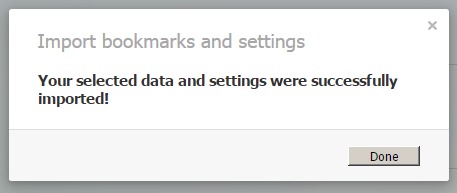Cara Import Bookmark, Kata Sandi dan History dari Firefox ke Opera Browser
Tahun lalu TRL pernah memberikan panduan cara import bookmark dan history dari Chrome dan Internet Explorer ke Mozilla Firefox. Tidak adil rasanya jika pengguna Opera dicuekin begitu saja. Untuk itu, hari ini TRL angkat tips yang sama namun di peramban Opera.
- Pertama-tama bukan aplikasi peramban Opera di komputer Anda. Kemudian klik logo Opera di sudut kiri atas. Lalu arahkan kursor ke More tools- Import bookmarks and settings...
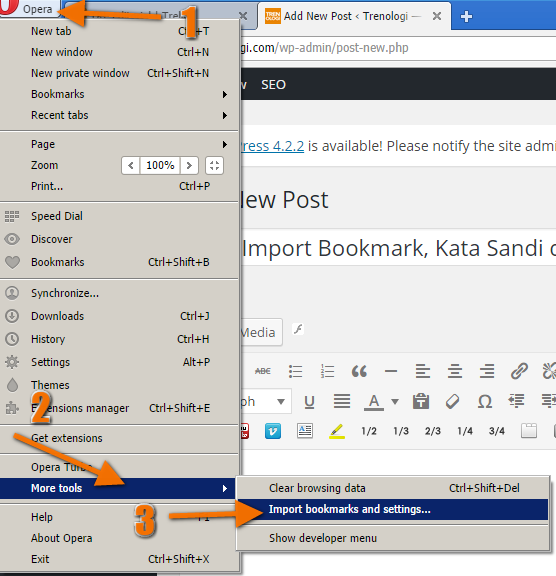
- Berikutnya Anda akan dihantarkan ke jendela baru dan sebuah popup seperti ini akan tampil tak berapa lama kemudian. Di opsi From silahkan pilih Mozilla Firefox atau Chrome. Di tips ini saya memilih Mozilla Firefox. Lalu tandai item yang ingin di-import. Terakhir klik Import.
Info Menarik: Cara Menghapus Riwayat, Sandi dan Cookies di Opera Mini Android
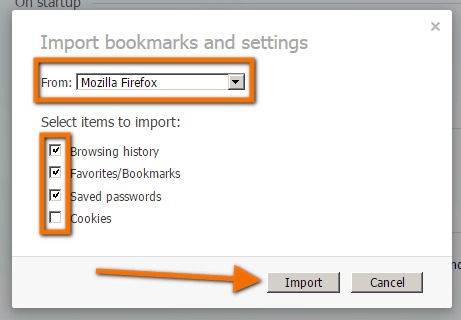
- Tunggu beberapa saat. Jika pesan seperti ini sudah muncul, itu berarti import bookmark, kata sandi dan history ke Opera dari Firefox sudah berhasil dilakukan.
Dengan langkah yang hampir sama Anda juga dapat melakukan import data-data tersebut dari Internet Explorer atau Chrome.
Sumber gambar header Gil C/Shutterstock.
vivo V29e, Smartphone Handal untuk Group Photo
3 January 2024
Performa Gahar ASUS Zenfone 10 dengan Snapdragon 8 Gen 2
16 December 2023
Kamera 50MP OIS di ASUS Zenfone 10 yang Dapat Diandalkan
15 December 2023
Layar Mini 5,9 Inci ASUS Zenfone 10 Apa Tidak Kekecilan?
14 December 2023
Emang Boleh HP Flagship Layarnya Kecil? Review ASUS Zenfone 10
12 December 2023
Rahasia Advanced Multitasking di Samsung Galaxy Z Fold5
5 September 2023